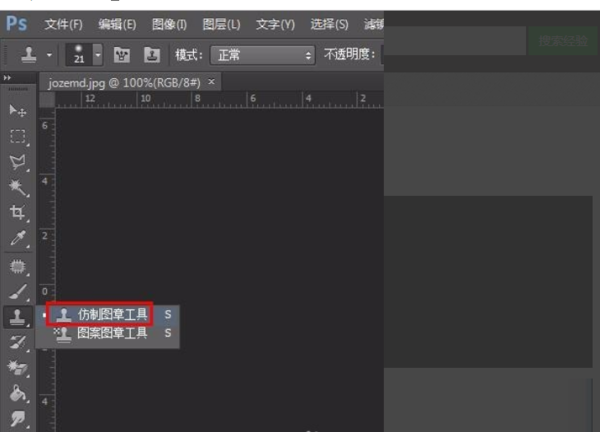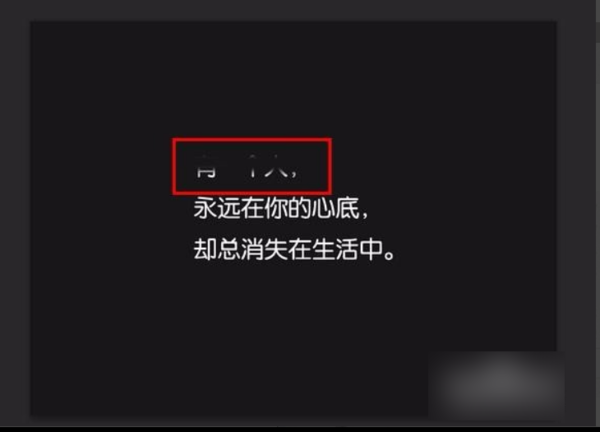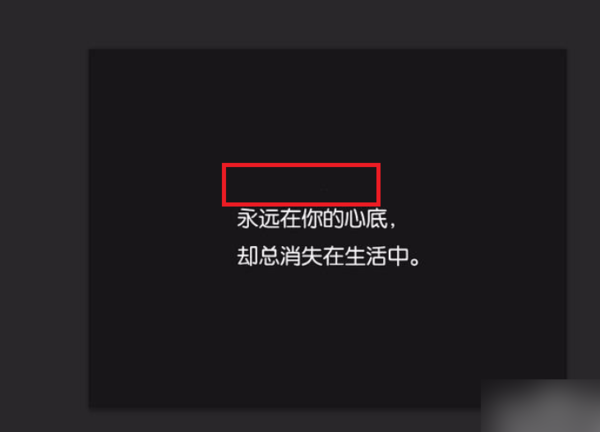最近、多くの友人が PS を使用して画像上のテキストを変更する方法を編集者に尋ねました。次に、PS を使用して画像上のテキストを変更する方法を学びましょう。 PS を使用して画像上のテキストを変更するにはどうすればよいですか? PS で画像の文字を変更する方法 1. パソコンで PS ソフトウェアを開いた後、ソフトウェア上部のメニューバーの「ファイル」メニューをクリックし、ポップアップオプションの「開く」をクリックして、ターゲット画像をソフトウェアにインポートします(図に示すように)。

2. テキストを変更する必要がある画像を開いた後、左側のツールリストで「クローンスタンプツール」を選択する必要があります(図を参照)。

3. [クローン スタンプ] ツールを選択した後、サンプルする画像内のテキストの近くで Alt キーを押したまま、それを覆うために消去する必要があるテキストをクリックします (図を参照)。 )。

4. 処理後、元のテキスト コンテンツは表示されなくなります (図を参照)。

5. 次に、テキスト ツール T をクリックし、変更する必要があるテキストの配置に従って横書きテキスト ツール (図を参照) を選択します。

6. テキストを入力し、追加したテキストのフォントとサイズを調整します。画像全体のすべてのテキストが調和するようにするのが最適です。 )。

以上がPS を使用して画像上のテキストを変更する方法 PS を使用して画像上のテキストを変更する方法の詳細内容です。詳細については、PHP 中国語 Web サイトの他の関連記事を参照してください。